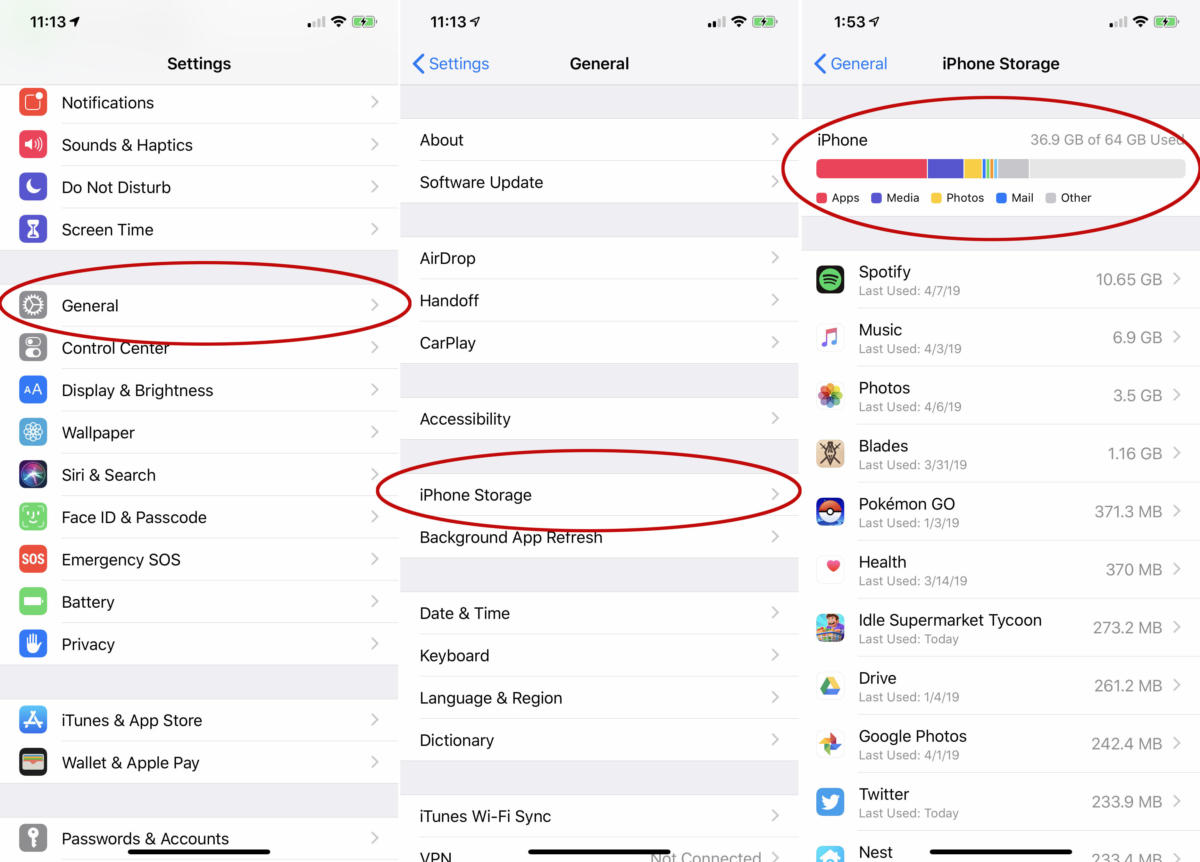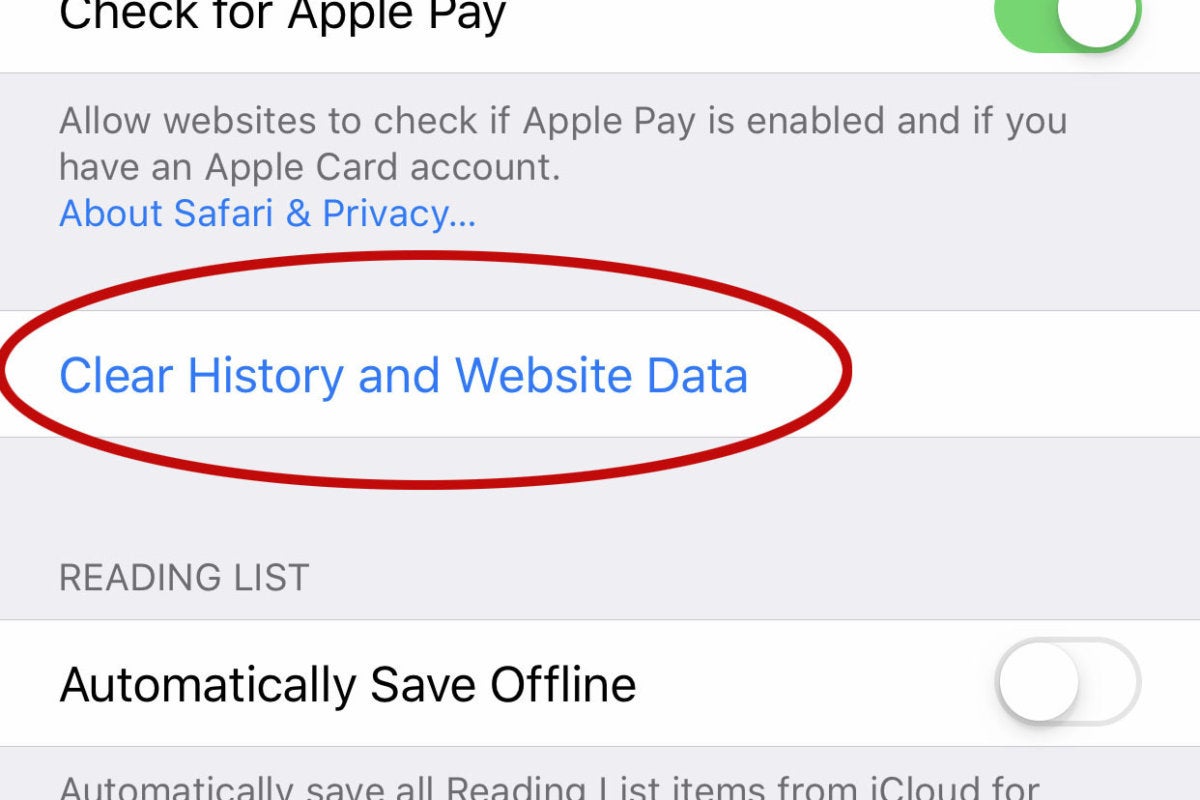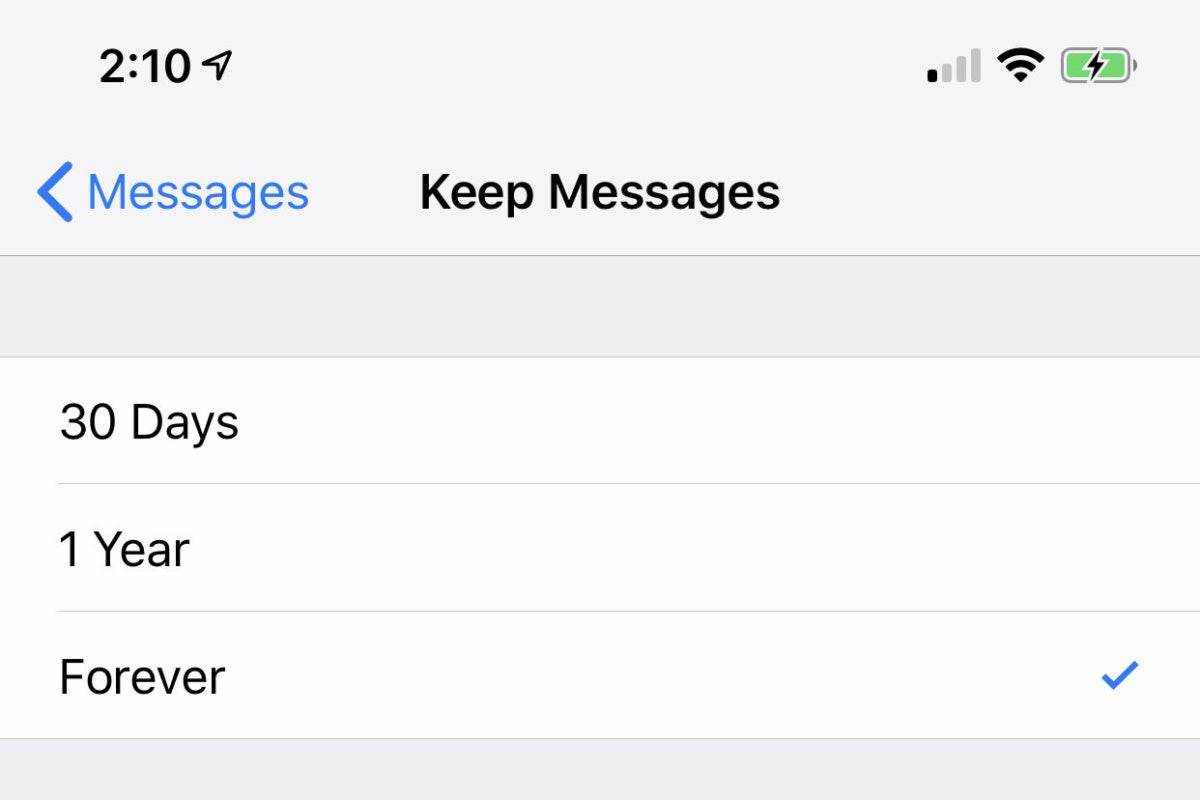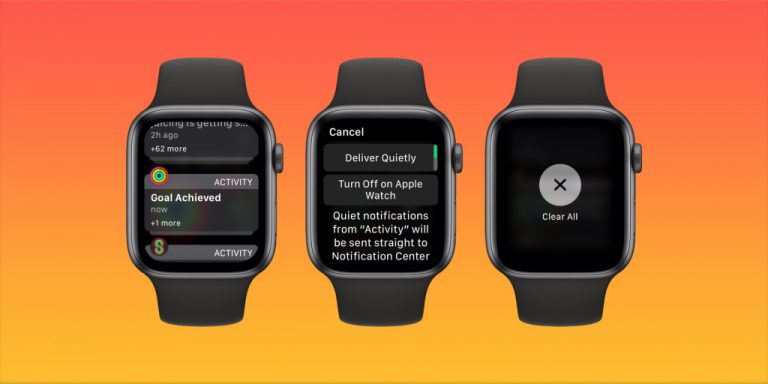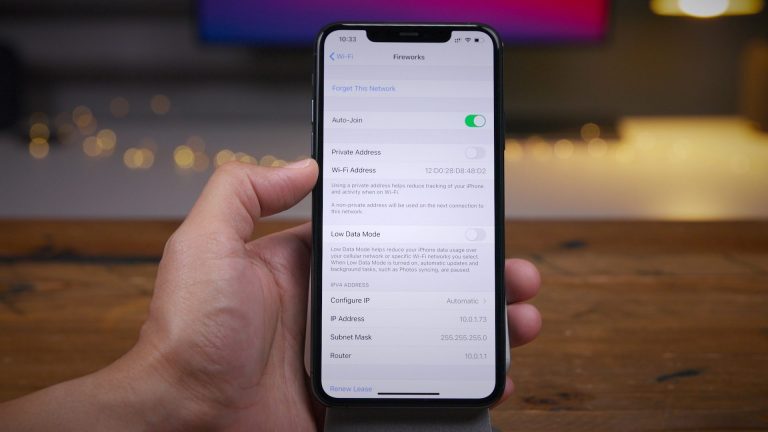iPhone Другое: что это такое и как от него избавиться
Я уверен, что это звучит знакомо: вы пытаетесь установить последнюю версию iOS, перейти на новый iPhone или просто загрузить классное приложение, о котором все говорят, а ваш iPhone сообщает, что память заполнена.
Вы уже удалили все приложения, которые, по вашему мнению, вам не нужны. Все еще недостаточно пространства. Итак, вы открываете Настройки, нажмите Общийтогда Хранилище iPhone и, конечно же, ваш iPhone полон. Хуже всего, а огромный часть этого просто указана как «Другое». Что это должно означать? Как избавиться от этого? Раздел «Другое хранилище» загадочен и сбивает с толку, и нет единого ответа, подходящего для всех, но, надеюсь, это руководство поможет вам справиться с этой проблемой.
Последний выпуск iPhone: iPhone SE (2022 г.), iPhone 13, iPhone 13 mini, iPhone 13 Pro, iPhone 13 Pro Max (2021 г.)
Программы для Windows, мобильные приложения, игры - ВСЁ БЕСПЛАТНО, в нашем закрытом телеграмм канале - Подписывайтесь:)
Последний выпуск iOS: iOS 15.6 (июль 2022 г.)
Последняя бета-версия iOS: iOS 16 (июль 2022 г.)
Как просмотреть хранилище iPhone
Чтобы узнать, сколько места все ваши приложения и данные занимают в памяти вашего iPhone, откройте приложение «Настройки», выберите Общийтогда Хранилище iPhone. Вверху вы увидите гистограмму, показывающую общий объем памяти iPhone и типы данных, которые ее заполняют. Ниже вы найдете список приложений на вашем телефоне и то, сколько места они занимают, как для самого приложения, так и для его сохраненных данных.
Вы найдете информацию о хранилище вашего iPhone на нескольких уровнях в приложении «Настройки».
Вашему iPhone может потребоваться несколько секунд, чтобы отобразить график, так как требуется время для сканирования и анализа его хранилища. Даже после того, как диаграмма впервые появится, вам придется подождать еще несколько секунд, пока она стабилизируется, так как список приложений и размеры хранилища могут измениться, пока ваш телефон завершает анализ.
Что такое Другое хранилище?
Меню «Хранилище вашего iPhone» разделит эту панель вверху на знакомые категории, такие как «Приложения», «Мультимедиа», «Фотографии» и «Почта», а также на категорию «Другое», которая иногда очень большой. Для Other обычно используется диапазон 5-20 ГБ, но если он превышает 20 ГБ, он, вероятно, вышел из-под контроля. Вы можете прокрутить весь список приложений до конца, где вы увидите «iOS» и «Системные данные». Нажмите «Системные данные», чтобы увидеть, сколько занимают «Другие системные данные».
Категория «Другое» большая и разнообразная, потому что это действительно универсальная категория. Он состоит из системных кешей, журналов, голосов Siri (если вы загрузили другие голоса), обновлений и многого другого. Один из главных виновников того, что «Другое» выходит из-под контроля, — это потоковое воспроизведение большого количества музыки и видео. Когда ты скачать видео или музыку из магазина iTunes, приложения ТВ или приложения «Музыка», оно индексируется как «Мультимедиа». Но потоки имеют кеши, используемые для обеспечения плавного воспроизведения, и они относятся к категории «Другие». Мы обсуждаем, как удалить Другое хранилище на Mac в отдельной статье.
Кэши Safari также могут стать довольно большими. И если вы отправляете тонны текстов с изображениями или видео, кеши для этого могут начать занимать много места. Ваш iPhone должен управлять этими кэшами, чтобы ваше хранилище не было полностью заполнено, но это не всегда хорошо работает.
Как уменьшить размер других данных
Вы не можете полностью избавиться от Other, но иногда вы можете уменьшить его размер.
Во-первых, давайте попробуем очистить кеши Safari. Откройте настройки > Сафари и выбрать Очистить историю и данные веб-сайта. Если у тебя есть много открытых вкладок Safari на вашем iPhone, вы также можете закрыть большинство из них.
Очистка данных Safari может уменьшить размер «Другого».
Вы также можете изменить Сообщения, чтобы сохранить меньше старых сообщений. Откройте Настройки, затем Сообщенияи прокрутите вниз до История сообщений параметр. По умолчанию, Сохранить сообщения установлен на Навсегдано вы можете изменить его на 1 год или даже 30 дней чтобы уменьшить объем данных, кэшируемых приложением «Сообщения».
Если вы активно пишете текстовые сообщения, ваше приложение «Сообщения» может заполнить ваше хранилище много данных.
Наконец, вернитесь в хранилище iPhone и просмотрите список приложений. Большинство приложений хранят данные, относящиеся к категории «Приложения», но некоторые сохраняют кэши, относящиеся к категории «Другие». Если, скажем, приложение «Подкасты» занимает пару гигабайт места, скорее всего, это в основном кешированные данные. Удаление приложения и его повторная загрузка могут оставить вмятину в категории «Другое».
Ядерный вариант: резервное копирование и сброс с помощью iTunes
Вы можете пройти через свой iPhone, пытаясь удалить каждый маленький кеш, который может увеличить размер другого хранилища, но если вы действительно хотите сделать его как можно меньше, вам нужно сделать резервную копию телефона и сбросить его. Это может занять некоторое время.
Лучший способ сделать это — использовать iTunes на вашем Mac или ПК.
Подключите ваш iPhone к компьютеру и запустите iTunes. На Mac с macOS Catalina или более поздней версии вместо этого вы будете использовать Finder, но процесс такой же. Вам может быть предложено разрешить доступ на вашем iPhone и ввести код доступа, что вы и должны сделать.
Выберите свой iPhone, щелкнув маленький значок телефона в левом верхнем углу, и в разделе «Резервные копии» выберите Этот компьютер. Проверка Зашифровать локальную резервную копию это хорошая идея, так что пароли вашей учетной записи и данные о здоровье также будут скопированы. Просто выберите пароль, который вы не забудете. Нажмите кнопку, чтобы Сделать резервную копию сейчас.
Создайте зашифрованную резервную копию, чтобы сделать процесс восстановления максимально безболезненным.
Когда резервная копия будет завершена, отключите iPhone и перейдите к Настройки > Общий > Перезагрузить и выбрать Стереть все содержимое и настройки. Это вернет ваш iPhone в состояние «из коробки». Когда он перезагрузится и начнет процесс начальной настройки, снова подключите его к компьютеру с открытым iTunes и следуйте инструкциям на экране, чтобы восстановить устройство.
Это самый долгий и трудоемкий способ уменьшить размер Другого хранилища, но он же и лучший; просто нет способа сделать его меньше, чем он будет после нового сброса и восстановления.
Программы для Windows, мобильные приложения, игры - ВСЁ БЕСПЛАТНО, в нашем закрытом телеграмм канале - Подписывайтесь:)